Jak importować zakładki z Google Chrome w Mozilla Firefox
Wielu użytkowników boi się przejść do nowych przeglądarek tylko dlatego, że przeraża samą ideę, że przeglądarka będzie musiała ponownie skonfigurować i ponownie przechowywać ważne dane. W rzeczywistości przejście między przeglądarką internetową Google Chrome w przeglądarce Mozilla Firefox jest znacznie szybsze - wystarczy wiedzieć, w jaki sposób przenosić interesujące informacje. Poniżej omówimy, jak przenieść zakładki z Google Chrome do Mozilla Firefox.
Prawie każdy użytkownik korzysta z funkcji Zakładek w przeglądarce Google Chrome, która umożliwia zapisywanie ważnych i interesujących stron internetowych w celu niemal natychmiastowego dostępu do nich. Jeśli zdecydujesz się przejść z Google Chrome do Mozilla Firefox, wtedy zakumulowane zakładki można łatwo przenieść z jednej przeglądarki do drugiej.
Spis treści
Jak zaimportować zakładki z Google Chrome do Mozilla Firefox?
Metoda 1: Za pomocą menu przesyłania zakładek
Najłatwiejszym sposobem jest użycie przeglądarki Google Chrome i Mozilla Firefox na tym samym komputerze na tym samym koncie.
W takim przypadku musimy uruchomić przeglądarkę Mozilla Firefox i kliknąć w górnej części okna, korzystając z menu zakładek, które znajduje się po prawej stronie paska adresu. Po wyświetleniu dodatkowej listy na ekranie wybierz sekcję "Pokaż wszystkie zakładki" .
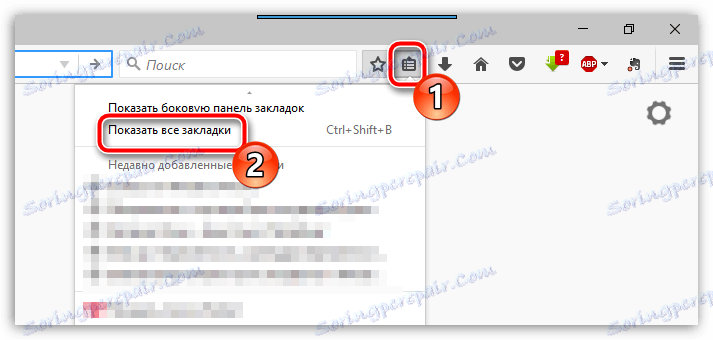
Na ekranie pojawi się dodatkowe okno, na górze którego należy kliknąć przycisk "Importuj i kopie zapasowe" . Na ekranie pojawi się dodatkowe menu, w którym należy wybrać pozycję "Importowanie danych z innej przeglądarki" .
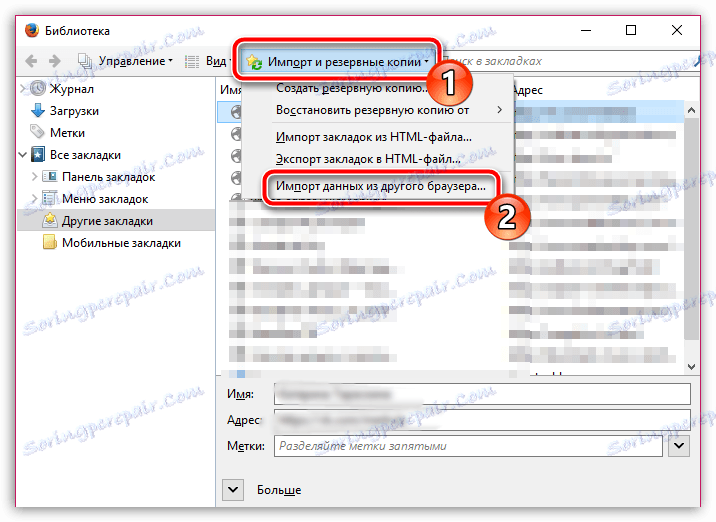
W wyskakującym okienku umieść kropkę w pobliżu elementu "Chrome" , a następnie kliknij przycisk "Dalej" .
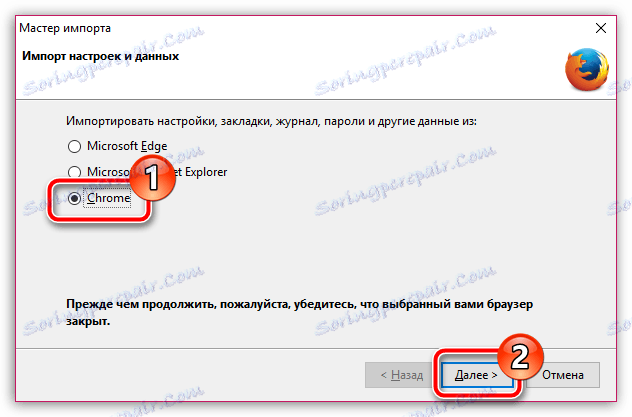
Upewnij się, że w pobliżu pozycji "Zakładki" znajduje się ptak. Sprawdź inne przedmioty według własnego uznania. Zakończ transfer zakładek, klikając przycisk "Dalej" .
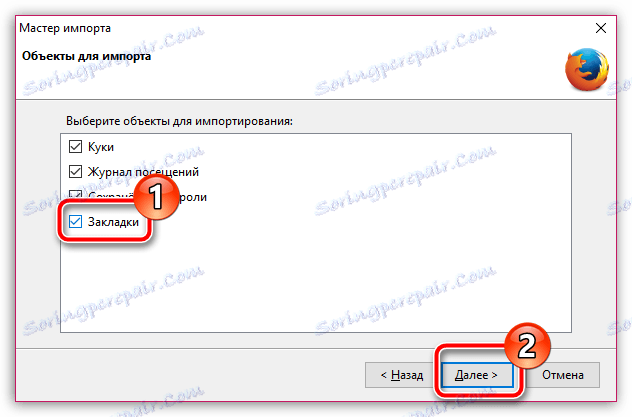
Metoda 2: Używanie pliku HTML
Ta metoda ma zastosowanie, jeśli chcesz zaimportować zakładki z Google Chrome do Mozilla Firefox, ale jednocześnie te przeglądarki mogą być zainstalowane na różnych komputerach w ogóle.
Przede wszystkim będziemy musieli wyeksportować zakładki z Google Chrome i zapisać je jako plik na komputerze. Aby to zrobić, uruchom Chrome, kliknij przycisk menu przeglądarki w prawym górnym rogu, a następnie przejdź do "Zakładek" - "Menedżer zakładek" .
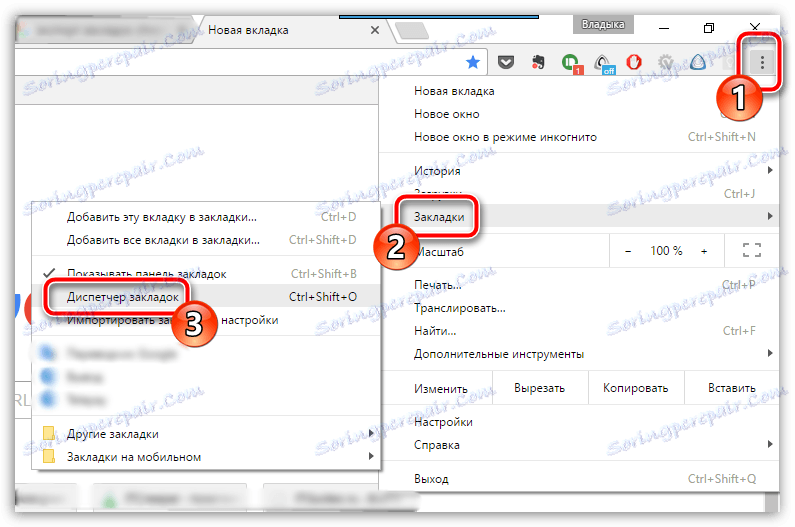
Kliknij przycisk "Zarządzaj" w górnej części okna. Na ekranie pojawi się dodatkowe okno, w którym należy wybrać opcję "Eksportuj zakładki do pliku HTML" .
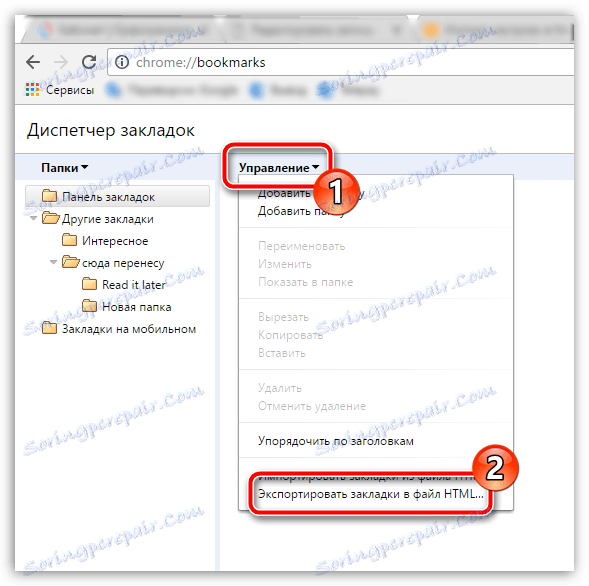
Na ekranie pojawi się Eksplorator Windows, w którym należy określić lokalizację, w której zostanie zapisany plik zakładek, oraz, w razie potrzeby, zmienić standardową nazwę pliku.
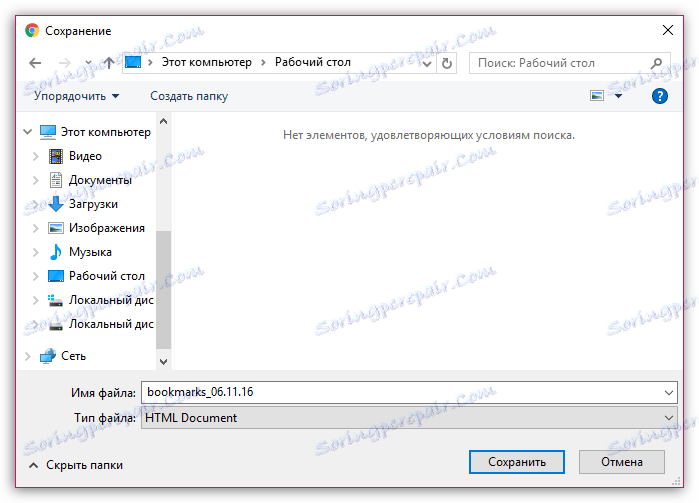
Teraz, gdy eksport zakładek został zakończony, pozostaje wykonać ukończone przez nas zadanie, po przeprowadzeniu procedury importowania w Firefoksie. Aby to zrobić, otwórz Mozilla Firefox, kliknij przycisk zakładki, który znajduje się po prawej stronie paska adresu. Na ekranie pojawi się dodatkowa lista, w której należy dokonać wyboru na rzecz pozycji "Pokaż wszystkie zakładki" .
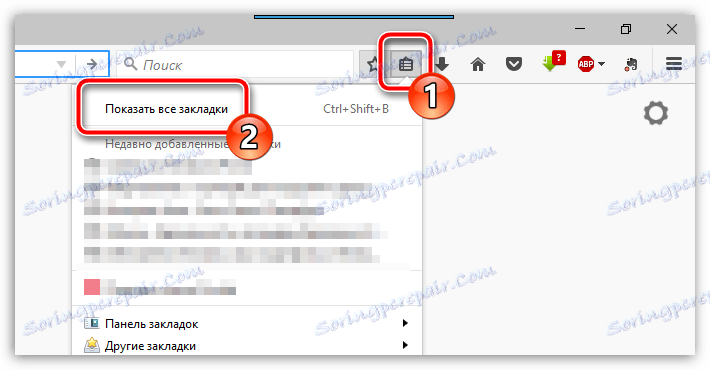
W górnej części podświetlonego okna kliknij przycisk "Importuj i kopiuj" . Na ekranie pojawi się małe dodatkowe menu, w którym należy wybrać sekcję "Importowanie zakładek z pliku HTML" .
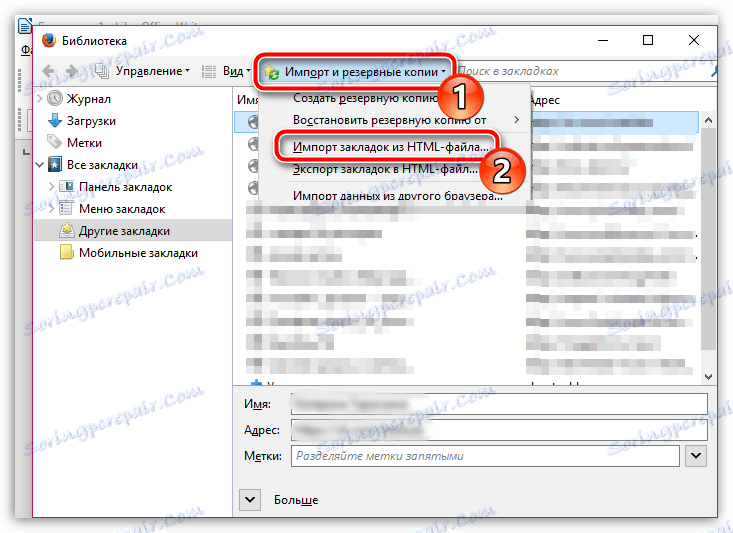
Po wyświetleniu Eksploratora Windows na ekranie wybierz plik HTML z zakładkami z Chrome, wybierając go, wszystkie zakładki zostaną zaimportowane do Firefoksa.
Korzystając z jednej z powyższych metod, możesz łatwo przenieść zakładki z Google Chrome do Mozilla Firefox, upraszczając proces przejścia do nowej przeglądarki.